قم بتسجيل الفيديو والصوت وطريقة اللعب وكاميرا الويب لتسجيل اللحظات الثمينة بسهولة.
تنسيق ملف VOB 101: ما هو وكيفية تشغيله
هل تفكر في السحر الكامن وراء كواليس قرص DVD؟ إنه بتنسيق ملف VOB! وهو يعمل كعمود فقري لمحتوى فيديو DVD، ولا يغطي فقط المرئيات ولكن أيضًا الصوت والترجمات والقوائم. ماذا يمكنك أن تتوقع أكثر من ملف VOB؟ كيف يمكنك فتحه وتشغيله على جهاز الكمبيوتر الخاص بك؟ احصل على إجاباتك هنا! ستتناول هذه المقالة ملف .vob بالتفصيل حتى تعرف وظيفته وكيفية تشغيله والمزيد. انطلق الآن إلى عالم ملفات VOB.
قائمة الدليل
تعريف تفصيلي لتنسيق ملف VOB كيفية فتح ملفات VOB على Windows/Mac أفضل طريقة لتحويل VOB إلى MP4 لتشغيله على جميع الأجهزةتعريف تفصيلي لتنسيق ملف VOB
ما هو ملف VOB؟ تخيل أنك تجلس لتستمتع بفيلم DVD المفضل لديك. ما قد لا تدركه هو أن تنسيق ملف VOB يعمل خلف الكواليس. وكما ذكرنا سابقًا، فهو البطل الشهير لأقراص DVD، حيث يغطي الفيديو والصوت والترجمات ومعلومات القائمة في ملف صغير.
مجموعة واسعة من التنسيقاتتدعم الأداة عبر الإنترنت مجموعة واسعة من التنسيقات، بدءًا من المستندات الشائعة وحتى أنواع ملفات الوسائط المحددة.
تم تصميم تنسيق ملف VOB خصيصًا لأقراص DVD، حيث يعمل مع الفيديو عالي الجودة والعديد من مسارات الصوت - وهو مثالي في كل مرة تريد فيها مشاهدة فيلم بلغات مختلفة أو يحتوي على ترجمات. ورغم أنه قد لا يتم استخدامه بشكل عام في التنزيلات الرقمية، إلا أنه لا يزال يلعب دورًا مؤثرًا بالنسبة لك عندما يتعلق الأمر بالحفاظ على جودة محتوى DVD.
هل سبق لك أن حاولت تشغيل ملف .vob على جهاز الكمبيوتر الخاص بك وواجهت بعض المشكلات؟ إذا كان الأمر كذلك، فيرجى أن تضع في اعتبارك أن ليس كل البرامج أو المشغلات لديها القدرة على دعم هذا التنسيق. ولكن لا تقلق! بمجرد فهمك لتنسيق ملف VOB، ستصبح أكثر دراية بكيفية الاستمتاع بمحتوى DVD المفضل لديك في أي وقت وفي أي مكان.
كيفية فتح ملفات VOB على Windows/Mac
الآن تعرف ما هو تنسيق ملف VOB! كيف يمكنك فتحه على جهاز الكمبيوتر الخاص بك إذن؟ سواء كنت تستخدم جهاز كمبيوتر يعمل بنظام Windows أو Mac، فهناك العديد من المشغلات التي يمكنها مساعدتك في فتح وتشغيل هذا النوع من ملفات VOB بسهولة. فيما يلي أفضل ثلاثة خيارات:
1. 4Easysoft مشغل بلو راي
هذا اولا مشغل VOB مجاني هنا اسمه 4Easysoft مشغل بلو رايتم تصميم مشغل الوسائط هذا خصيصًا للوسائط المادية، ولكنه قادر أيضًا على تشغيل الملفات الرقمية. لا يوفر المشغل الشامل سوى تشغيل فيديو عالي الجودة بدقة 4K، مما يضمن مشاهدة ملف .vob الخاص بك بتفاصيل ووضوح مذهلين. وبصرف النظر عن سهولة تشغيله بسبب واجهته الودية، فإنه يوفر لك المزيد من خيارات التخصيص لتحسين تجربة المشاهدة، بما في ذلك التأثيرات القابلة للتعديل، ومستوى الصوت، والتقاط لقطات شاشة، وما إلى ذلك.
سمات:
• يوفر تفاصيل رائعة لملفات VOB، MP4، AVI، DVD، Blu-ray، وما إلى ذلك.
• تم تصميمه ببساطة، مما يتيح لك التنقل عبر مكتبة الوسائط الخاصة بك بسهولة
• يدعم استئناف التشغيل لتتمكن من العودة إلى الجزء الذي توقفت عن مشاهدته.
• استخدم تقنيات الفيديو والصوت المتقدمة لضمان تشغيل عالي الجودة.
ما نحبه:
• يدعم هذا المشغل العديد من تنسيقات الفيديو.
• عرض تشغيل فيديو مذهل بدقة 4K وHD فقط.
• يعمل بشكل مثالي مع مجموعات الوسائط المادية الخاصة بك.
ما لا نحبه:
• لا يشمل البث الشبكي.
• إنه برنامج مدفوع يمكنك من الاستمتاع بمميزاته الكاملة.
2. مشغل الوسائط VLC
من ناحية أخرى، يوفر لك برنامج VLC مكتبة واسعة من برامج الترميز، مما يتيح لك تشغيل جميع تنسيقات الفيديو والصوت تقريبًا دون الحاجة إلى تنزيل برامج ترميز إضافية. أياً كان التنسيق الذي تستخدمه، مثل تنسيق ملف VOB، سيبدأ تشغيله القوي على الفور. وعلى الرغم من كونه من بين أقدم برامج التشغيل التي تم تصنيعها، إلا أن برنامج VLC الشهير هذا لا يزال أحد الخيارات المفضلة لكل من المستخدمين العاديين والمحترفين على أنظمة Windows وMac.
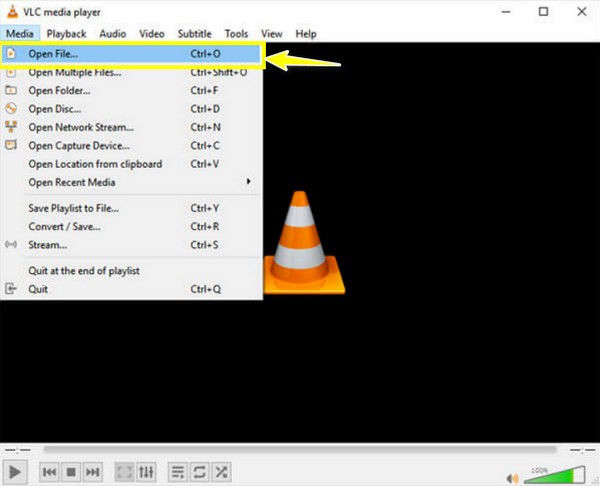
ما نحبه:
• يسمح لك بضبط السرعة وتطبيق مرشحات الفيديو والمزيد.
• ليست هناك حاجة إلى برامج ترميز إضافية لتشغيل أنواع متعددة من الملفات.
• لا توجد رسوم خفية لجعلها متاحة للجميع.
ما لا نحبه:
• فهو يتضمن عددًا قليلًا من الميزات التنظيمية.
• اشتكى معظم مستخدميه من وجود خلل أو تقطيع.
3. مشغل الوسائط
يحتوي مشغل الوسائط المثبت مسبقًا على نظام التشغيل Windows، Media Player، على مكتبة وسائط يمكنك من خلالها فرز الوسائط. وبالتالي، يمكنك تحديد موقع الوسائط التي تريد تشغيلها وبدء تشغيلها بسرعة، وهي عبارة عن مجموعات كبيرة للغاية. ورغم أنه لا يفتح كل تنسيقات الفيديو التي قد تكون لديك، فإنه يمكنه التعامل مع تنسيق ملف VOB دون أي متاعب؛ ما عليك سوى ملاحظة أنه في حالة مواجهة أي مشكلات تتعلق بالتشغيل، استخدم برامج ترميز إضافية.
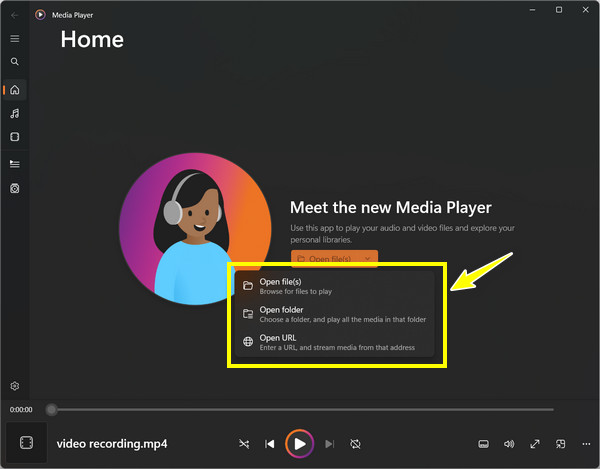
ما نحبه:
• يمكن لمكتبة الوسائط المدمجة تنظيم مجموعات الوسائط الخاصة بك.
• تمكنك من تشغيل ملفات VOB متعددة بشكل مستمر.
ما لا نحبه:
• يحتوي على نطاق أقل من التنسيقات المدعومة.
• قد يبدو البرنامج وكأنه قديم مقارنة ببعض اللاعبين الحديثين.
أفضل طريقة لتحويل VOB إلى MP4 لتشغيله على جميع الأجهزة
ربما ترغب في تجنب تلك الصعوبات التي تواجهها عند تشغيل ملفات VOB؟ ماذا ينبغي لك أن تفعل؟ لحسن الحظ، 4 إيزي سوفت إجمالي محول الفيديو يأتي هذا المحول لإنقاذك! لإيقاف متاعب تحديد الأجهزة والمشغلات المتوافقة مع ملفات VOB، لماذا لا تحولها إلى تنسيق MP4 مدعوم على نطاق واسع؟ باستخدام هذا المحول، يمكنك تحويل VOB بسرعة إلى MP4 ببضع نقرات فقط، مع الحفاظ على الجودة الأصلية. هل تريد دقة دقيقة؟ لا توجد مشكلة مع هذا المحول لأنه يوفر إعدادات إخراج أكثر قابلية للتخصيص، مثل الدقة ومعدل البت ومعدل الإطارات والمزيد حتى يتوافق المنتج النهائي مع تفضيلاتك.

حافظ على جودة مقاطع الفيديو الأصلية الخاصة بك أثناء عملية التحويل.
استخدم الترميز المتقدم لتوفير أوقات تحويل سريعة لك.
إعدادات الإخراج القابلة للتحكم، مثل الدقة ومعدل البت للجودة وما إلى ذلك.
يمكن معالجة العديد من تنسيقات ملفات VOB في وقت واحد، مما يوفر الوقت والجهد.
100% آمن
100% آمن
الخطوة 1قم بتحميل ملف/ملفات VOB الخاصة بك إلى النافذة بمجرد 4 إيزي سوفت إجمالي محول الفيديو يبدأ تشغيله على شاشة الكمبيوتر الخاص بك؛ يمكنك إما الضغط على زر "إضافة ملفات" أو وظيفة "السحب والإفلات".

الخطوة 2لتحويل VOB إلى MP4، أدخل قائمة "تحويل الكل إلى" لرؤية جميع التنسيقات المتاحة. حدد "MP4" من علامة التبويب "فيديو" بإعدادات الملف الشخصي المفضلة لديك.

تذكر أنه يمكنك تغيير ملف التعريف حسب الحاجة باستخدام زر "ملف تعريف مخصص". احصل على الدقة والترميز والجودة والمعلمات الأخرى وفقًا لاحتياجاتك.

الخطوه 3بمجرد الانتهاء من كل شيء، حدد المسار والاسم لملف MP4 على الشاشة الرئيسية. أنهِ العملية واحفظ ملف الفيديو MP4 الجديد بالنقر فوق الزر "تحويل الكل".

خاتمة
كما استكشفنا في هذا المنشور اليوم، فإن تنسيق ملف VOB هو جزء أساسي من قرص DVD لأنه العمود الفقري للفيديو والصوت والترجمات والقوائم. ورغم أنه لا يتم التعرف عليه كتنسيق حديث، فهناك العديد من المشغلات التي تتعامل معه بشكل جيد للغاية، مثل VLC، والأهم من ذلك، مشغل Blu-ray 4Easysoft. ومع ذلك، إذا كنت تريد اتصالاً أعمق على الأجهزة الأخرى، تحويل VOB إلى MP4 مع 4 إيزي سوفت إجمالي محول الفيديو سيحدث هذا فرقًا كبيرًا. احصل على التوافق والتشغيل عالي الجودة في نفس الوقت باستخدام هذا البرنامج المذهل. استمتع برحلتك مع ملفات VOB الخاصة بك.
100% آمن
100% آمن

 منشور من طرف
منشور من طرف 